Font chữ Autocad: cách cài đặt & khắc phục lỗi
Khi làm việc với bất kỳ bản vẽ kỹ thuật nào trên phần mềm Autocad (một sản phẩm của Autodesk), bạn sẽ không thể tránh khỏi việc sử dụng văn bản để chú thích, ghi kích thước hay làm tiêu đề. Chính lúc này, sự xuất hiện của Font chữ Autocad trở nên vô cùng quan trọng.

Nội dung
Khái niệm cơ bản về Font chữ Autocad
Định nghĩa: Font chữ Autocad là tập hợp các kiểu chữ (ký tự, số, biểu tượng) chuyên dụng được thiết kế và tối ưu để sử dụng trong môi trường phần mềm thiết kế hỗ trợ máy tính (CAD) nổi tiếng này. Chúng được lưu trữ dưới các định dạng file đặc trưng mà Autocad có thể nhận diện và hiển thị chính xác.
Vai trò:
-
Đảm bảo tính rõ ràng và chuẩn mực: Trong bản vẽ kỹ thuật, sự chính xác là yếu tố tiên quyết. Font chữ kỹ thuật Autocad giúp các chú thích, kích thước, và ghi chú được hiển thị một cách rõ ràng, dễ đọc, tránh hiểu lầm khi truyền đạt thông tin kỹ thuật.
-
Tính chuyên nghiệp: Việc sử dụng đúng loại Font chuẩn giúp bản vẽ của bạn tuân thủ các quy tắc, tiêu chuẩn ngành, tạo nên sự uy tín và chuyên nghiệp khi gửi cho đồng nghiệp, đối tác hoặc cơ quan chức năng.
-
Khả năng tương thích: Một số loại Font được thiết kế riêng giúp bản vẽ có thể mở trên nhiều máy tính và phiên bản Autocad khác nhau mà không gặp lỗi Font chữ Autocad.
Phân loại Font chữ Autocad phổ biến và đặc trưng
Trong Autocad, có hai loại Font cơ bản mà bạn cần nắm rõ để hiểu cách hoạt động của chúng:
Font SHX (Shape File)

-
Đặc điểm: Đây là định dạng Font độc quyền của Autodesk (người tạo ra Autocad). Chúng được tối ưu hóa về kích thước (rất nhẹ) và tốc độ hiển thị, đặc biệt phù hợp cho các ký tự kỹ thuật đơn giản, nét đơn. Font SHX không hỗ trợ các tính năng phức tạp như in đậm, in nghiêng, và thường gặp khó khăn với các ký tự Việt hóa Autocad nếu không có file Font chữ thư pháp Autocad hoặc Font chữ Việt hóa Autocad tương ứng.
-
Ứng dụng: Thường được dùng cho các thành phần cần sự đơn giản, rõ ràng và hiệu suất cao như: Ghi chú, hiển thị kích thước, các ký hiệu đặc biệt trong bản vẽ (ví dụ: đường tâm, độ nghiêng, ký hiệu mặt cắt).
Font TrueType (TTF/OTF)

-
Đặc điểm: Đây là các loại Font chuẩn mà hệ điều hành Windows hoặc Mac sử dụng. Chúng hỗ trợ đa dạng kiểu chữ, kiểu dáng phức tạp hơn (ví dụ: có chân, không chân, Font mỹ thuật) và các tính năng định dạng văn bản nâng cao. Việc sử dụng Font TrueType giúp nội dung hiển thị tốt trên nhiều ứng dụng khác ngoài Autocad.
-
Ứng dụng: Thích hợp cho các phần tử văn bản dài, tiêu đề của bản vẽ, hoặc khi bạn muốn sử dụng Font chữ Autocad có tính thẩm mỹ cao, chẳng hạn như một số loại Font thư pháp Autocad hay các Font Việt hóa hiện đại.
Sự khác biệt cốt lõi giữa Font SHX và TrueType (Khi nào nên dùng loại nào)
| Đặc điểm | Font SHX | Font TrueType (TTF/OTF) |
| Định dạng | Độc quyền của Autodesk | Chuẩn của hệ điều hành (Windows/Mac) |
| Độ phức tạp | Đơn giản, nét đơn | Phức tạp, hỗ trợ nhiều kiểu dáng |
| Hiệu suất | Rất nhẹ, tải nhanh | Nặng hơn, có thể làm chậm bản vẽ lớn |
| Khả năng chỉnh sửa | Khó chỉnh sửa nếu thiếu file Font | Dễ dàng tương thích với nhiều phần mềm |
| Khuyến nghị | Dùng cho bản vẽ kỹ thuật cơ bản, tiêu chuẩn ngành. | Dùng cho tiêu đề, văn bản dài hoặc khi cần Font chữ Việt hóa Autocad thẩm mỹ. |
Việc hiểu rõ hai loại Font này là bước đầu tiên để bạn không còn bỡ ngỡ khi thấy lỗi Font chữ Autocad và biết cách tải Font Autocad cũng như cách cài Font chữ cho Autocad một cách chính xác.
Các Font chữ Autocad chuẩn kỹ thuật và thư pháp được dùng nhiều nhất
Việc lựa chọn Font chữ Autocad nên dựa trên mục đích sử dụng: chuyên nghiệp/chuẩn kỹ thuật (ưu tiên tính rõ ràng, tương thích) hay thẩm mỹ/Việt hóa (ưu tiên độ đẹp, hỗ trợ tiếng Việt).
Top Font chữ Autocad chuẩn kỹ thuật (Tiêu chí chuyên nghiệp)
Các tiêu chí hàng đầu cho Font chữ kỹ thuật Autocad là: độ rõ nét cao, khả năng tương thích tuyệt đối giữa các phiên bản phần mềm, và đảm bảo tính đồng nhất khi in ấn.
Các Font SHX phổ biến: Nền tảng của bản vẽ kỹ thuật
Đây là các Font SHX (Shape File) mặc định và được khuyến nghị sử dụng rộng rãi, giúp bản vẽ của bạn được hiển thị đồng nhất trên hầu hết mọi máy tính đã cài đặt phần mềm Autocad:
-
Roman (Romans, Romand, Romanc): Đây là nhóm Font nét đơn, rất cơ bản và được sử dụng rộng rãi nhất. Chúng tối ưu cho tốc độ và khả năng in ấn nhanh chóng, cực kỳ phù hợp cho ghi chú và kích thước tiêu chuẩn.
-
Simplex: Tương tự như Roman nhưng có độ dày nét nhất quán hơn, tạo cảm giác chuyên nghiệp và dễ đọc. Simplex là lựa chọn tuyệt vời cho các bản vẽ cần sự rõ ràng, chính xác.
-
ISOCP (ISO Constant Proportional): Font này tuân thủ các tiêu chuẩn quốc tế (ISO) về ký hiệu kỹ thuật. Sử dụng ISOCP thể hiện tính chuẩn mực cao và là lựa chọn hàng đầu cho các dự án quốc tế hoặc có yêu cầu tiêu chuẩn khắt khe.
-
Txt: Một Font cơ bản, nét đơn, thường được dùng như một Font dự phòng (fallback) hoặc cho các ghi chú ngắn, ít quan trọng.
Sử dụng các Font SHX này là giải pháp tối ưu để tránh gặp lỗi Font chữ Autocad khi gửi file cho đối tác, vì chúng là “thực thể” cố định trong cấu hình của phần mềm.
Các Font TrueType kỹ thuật (Khi cần văn bản dài)
Mặc dù Font TrueType (TTF) nặng hơn và đôi khi kém ổn định hơn SHX, chúng vẫn cần thiết khi bạn cần nhập văn bản dài hoặc chú thích phức tạp.
-
Arial: Font không chân (Sans-serif) quen thuộc, dễ đọc và được hỗ trợ rộng rãi trên mọi hệ điều hành. Arial thường được dùng cho các khối văn bản lớn, ví dụ như ghi chú pháp lý hoặc bảng tổng hợp thông tin chi tiết trong bản vẽ.
-
Times New Roman: Font có chân (Serif) phổ biến, tạo cảm giác trang trọng, thích hợp cho các tiêu đề chính hoặc các đoạn văn bản cần tính học thuật cao.
Sử dụng Font TrueType chuẩn giúp hiển thị ký tự Việt hóa tốt hơn, nhưng cần lưu ý cài đặt đầy đủ cho máy tính của người nhận để tránh lỗi Font. Đây cũng là một phần quan trọng trong cách cài Font chữ cho Autocad đối với người dùng mới.
Tuyển chọn Font chữ Autocad Việt hóa và Thư pháp đẹp
Để bản vẽ kỹ thuật có thể hiển thị tiếng Việt có dấu một cách chính xác, bạn cần đến các bộ Font chữ Việt hóa Autocad chuyên dụng.
Font chữ Việt hóa Autocad: Giải quyết bài toán tiếng Việt
Vấn đề lớn nhất với các Font SHX mặc định là chúng không hỗ trợ các ký tự dấu của tiếng Việt, dẫn đến hiện tượng lỗi Font chữ Autocad (hiển thị ô vuông, ký tự lạ). Để khắc phục, cộng đồng người dùng đã phát triển các bộ Font Việt hóa riêng:
-
Bộ Font SHX Việt hóa (Tùy chỉnh): Đây là các file Font SHX đã được chỉnh sửa để tích hợp bảng mã tiếng Việt. Bạn cần tải Font Autocad này và đặt vào thư mục Fonts của Autocad để sử dụng.
-
Ví dụ: Một số Font SHX được tùy biến theo bảng mã TCVN3 (ví dụ:
vnshx.shx,vh_romans.shx) hoặc VNI (ví dụ:vni-times.shx).
-
-
Bộ Font TrueType (TTF) với bảng mã VNI/TCVN3: Khi bạn sử dụng các Font TrueType như VNI-Times, VNI-Aptima hoặc các Font theo TCVN3, chúng sẽ hiển thị tiếng Việt chuẩn xác hơn. Tuy nhiên, bạn cần thiết lập Style (kiểu chữ) trong Autocad tương ứng với bảng mã đó.
-
Lời khuyên từ chuyên gia: Nếu có thể, hãy ưu tiên các Font TrueType chuẩn Unicode (như Arial hoặc Times New Roman) và thiết lập kiểu chữ (Text Style) đúng chuẩn Unicode để đạt được khả năng tương thích cao nhất.
-
Font chữ Thư pháp Autocad: Nét chấm phá trong thiết kế
Trong các bản vẽ liên quan đến kiến trúc, trang trí nội thất, hoặc các dự án mang tính nghệ thuật cao, Font chữ thư pháp Autocad mang lại nét độc đáo, mềm mại.
-
Ứng dụng: Thường dùng cho các dòng chữ tiêu đề, lời chúc, hoặc ghi chú mang tính cá nhân/thẩm mỹ cao.
-
Lưu ý về khả năng tương thích khi trao đổi file:
Rủi ro lớn nhất khi sử dụng Font chữ thư pháp Autocad hoặc bất kỳ Font độc đáo nào là người nhận file DWG của bạn không có Font đó. Autocad sẽ tự động thay thế bằng một Font khác (thường là Simplex) dẫn đến hiện tượng lỗi Font chữ Autocad và làm sai lệch bố cục bản vẽ.
-
Giải pháp: Để đảm bảo tính toàn vẹn của bản vẽ, bạn nên:
-
Gửi kèm file Font: Đóng gói file Font đó (
.shxhoặc.ttf) cùng với file DWG. -
Chuyển đổi Text sang Object: Biến các đối tượng Text sử dụng Font thư pháp thành các đối tượng Polyline hoặc Block (dùng lệnh
TXTOEXPhoặc tương đương) để chúng không còn phụ thuộc vào Font trên máy tính người nhận.
-
-
Việc hiểu và áp dụng đúng các loại Font này sẽ giúp bạn sửa lỗi Font Autocad dễ dàng hơn và xây dựng được thương hiệu cá nhân trong các bản vẽ của mình.
Hướng dẫn chi tiết Cách cài Font chữ cho Autocad trên mọi phiên bản
Để đảm bảo Autocad nhận diện và sử dụng được Font mới, bạn cần đặt file Font vào đúng thư mục mà chương trình đã thiết lập sẵn để tìm kiếm.
Tải Font Chữ Autocad chuẩn
Sau khi tải Font Autocad về, bạn cần giải nén file (thường là .zip hoặc .rar) để có được các file Font có đuôi .shx, .ttf, hoặc .otf.
Quy trình cài đặt Font SHX (Đơn giản nhất)
Font SHX là định dạng độc quyền của Autocad, do đó, cách cài đặt cho chúng cũng rất đơn giản và trực tiếp thông qua thư mục của phần mềm.
| Bước | Hành động | Chi tiết |
| Bước 1 | Giải nén file Font | Đảm bảo bạn có các file Font SHX (đuôi .shx hoặc Type là: Autocad Compiled Shape đã sẵn sàng |
| Bước 2 | Copy toàn bộ file Font SHX | Chọn và sao chép (Ctrl+C) tất cả các file Font SHX (và các Font liên quan khác nếu có trong gói) mà bạn vừa tải Font Autocad về. |
| Bước 3 | Dán vào thư mục Font của Autocad | Dán (Ctrl+V) các file đã copy vào thư mục chứa Font của Autocad. |
Thư mục Font của Autocad thường nằm ở đâu?
Vị trí mặc định thường là:
C:Program FilesAutodeskAutoCAD 20XXFontsLưu ý: 20XX là phiên bản Autocad bạn đang sử dụng (ví dụ:
AutoCAD 2024). Nếu bạn cài đặt phần mềm ở ổ đĩa khác, hãy tìm đường dẫn tương tự trong thư mục cài đặt của phần mềm. Bạn cần quyền Administrator để thực hiện thao tác này.
Sau khi dán, Autocad sẽ tự động nhận diện các Font SHX mới này. Bạn không cần phải khởi động lại hệ thống.
Quy trình cài đặt Font TrueType (Dùng cho cả hệ thống)

Font TrueType (TTF/OTF) là Font chuẩn của hệ điều hành Windows, do đó, việc cài đặt sẽ giúp Font này được sử dụng trên cả Autocad và các ứng dụng khác như Word, Excel.
| Bước | Hành động | Chi tiết |
| Bước 1 | Nhấp chuột phải vào file Font TTF/OTF | Tìm đến file Font (đuôi .ttf hoặc .otf) bạn muốn cài. |
| Bước 2 | Chọn “Install” (Cài đặt) | Trong menu chuột phải, chọn mục “Install” hoặc “Install for all users” để hệ thống Windows tự động cài đặt Font vào thư mục Fonts chung của hệ điều hành (C:WindowsFonts). |
| Bước 3 | Khởi động lại Autocad | Sau khi cài đặt xong, nếu Autocad đang mở, bạn cần tắt và khởi động lại chương trình để nó quét và nhận diện Font TrueType mới từ thư mục hệ thống. |
Thao tác này hoàn tất cách cài Font chữ cho Autocad đối với Font TrueType. Lúc này, khi bạn thiết lập Text Style trong Autocad, bạn sẽ thấy Font mới xuất hiện trong danh sách.
Khắc phục sự cố ngay lập tức
Nếu sau khi cài đặt mà Autocad vẫn không nhận Font mới, hãy kiểm tra một thiết lập quan trọng sau:
-
Kiểm tra đường dẫn tìm kiếm:
-
Mở Autocad.
-
Nhập lệnh
OP(Options) và nhấn Enter. -
Trong tab Files, mở rộng mục “Support File Search Path”.
-
Đảm bảo rằng đường dẫn đến thư mục Font của Autocad (
...AutoCAD 20XXFonts) đã được liệt kê ở đây. Nếu chưa, hãy Add (Thêm) đường dẫn này vào.
-
Việc kiểm tra và thiết lập đường dẫn tìm kiếm này là một mẹo nhỏ của chuyên gia giúp Autocad luôn biết nơi để tìm kiếm các file Font mới, đặc biệt hữu ích khi bạn cần sửa lỗi Font Autocad do Font bị thiếu.
Khắc phục Lỗi Font chữ Autocad và các vấn đề liên quan
Lỗi Font chữ Autocad là một trong những vấn đề phổ biến nhất khi làm việc nhóm hoặc trao đổi bản vẽ DWG. Việc hiểu rõ nguyên nhân và áp dụng đúng giải pháp sẽ giúp bạn tiết kiệm rất nhiều thời gian và công sức.
Nhận diện và sửa lỗi thiếu Font (Phổ biến nhất)
Đây là lỗi xảy ra khi bạn mở một bản vẽ (file DWG) mà người tạo ra nó đã sử dụng một Font chữ Autocad (thường là Font SHX) mà máy tính của bạn chưa được cài Font chữ cho Autocad đó.
Hiện tượng:
- Autocad hiển thị hộp thoại cảnh báo: “Specified Font is not found. Select substitution Font.” (Không tìm thấy Font đã chỉ định. Hãy chọn Font thay thế).
- Văn bản trên bản vẽ bị biến thành dấu chấm hỏi (?), biểu tượng lạ, hoặc hiển thị với một Font khác (thường là Simplex), làm sai lệch bố cục.
Cách khắc phục:
- Tải và cài đặt Font SHX bị thiếu: Đây là giải pháp triệt để nhất. Bạn cần hỏi người gửi file để có file Font SHX gốc (hoặc Font TrueType nếu đó là Font bị thiếu). Sau đó, bạn thực hiện cách cài Font chữ cho Autocad theo đúng quy trình tại Mục III (Copy file
.shxvào thư mụcFontscủa Autocad). - Sử dụng lệnh
STYLEđể thiết lập Font thay thế: Nếu không thể tìm được Font gốc, bạn có thể buộc Autocad sử dụng một Font khác:
-
-
-
Nhập lệnh
STYLEvà nhấn Enter. -
Trong hộp thoại Text Style, chọn Style đang gặp lỗi (thường là Style mặc định hoặc Style có tên bị lỗi).
-
Trong phần Font Name, bạn chọn một Font khác đã có trên máy (ví dụ: Arial hoặc Romans).
-
Đối với Font SHX Việt hóa, bạn có thể thiết lập Font thay thế (Substitution File) hoặc Big Font là một file Font SHX hỗ trợ ký tự Việt.
-
-
Sửa lỗi Font Autocad bị lỗi tiếng Việt (Lỗi mã hóa)
Đây là vấn đề nan giải liên quan đến sự không đồng nhất về bảng mã (Character Encoding) giữa các Font chữ Autocad khác nhau.
Nguyên nhân: Các Font chữ Việt hóa Autocad cũ thường sử dụng các bảng mã riêng như TCVN3 (kiểu VnTime) hoặc VNI (kiểu VNI-Times), trong khi các Font TrueType hiện đại sử dụng Unicode. Nếu văn bản được nhập bằng Font TCVN3 nhưng lại được hiển thị bằng Font Unicode, các ký tự sẽ bị sai lệch.
Giải pháp:
- Đảm bảo sử dụng Font Việt hóa đúng chuẩn:
-
-
Nếu bạn đang dùng Font TCVN3 (ví dụ: một Font SHX có tiền tố
Vn...), bạn phải đảm bảo rằng Style của nó cũng được liên kết với một Big Font hoặc Font chính có hỗ trợ TCVN3. -
Nếu bạn đang dùng Font TrueType (TTF), hãy ưu tiên các Font Unicode chuẩn (như Arial hoặc Times New Roman) và chắc chắn rằng cách nhập liệu của bạn cũng là Unicode (ví dụ: dùng Unikey ở chế độ Unicode).
-
-
Chuyển đổi văn bản sang bảng mã Unicode: Đây là giải pháp tối ưu nhất cho lâu dài.
- Sử dụng các công cụ chuyển mã trực tuyến hoặc các tiện ích bổ trợ (Lisp/Add-in) cho Autocad để chuyển đổi toàn bộ Text trong bản vẽ từ TCVN3 hoặc VNI sang Unicode.
- Sau khi chuyển đổi, bạn chỉ cần gán Style đó với các Font TrueType chuẩn Unicode là sẽ sửa lỗi Font Autocad tiếng Việt thành công.
Lỗi hiển thị Font chữ quá to/quá nhỏ
Lỗi này không liên quan đến file Font bị thiếu, mà là do thiết lập kích thước chưa chuẩn.
Kiểm tra và điều chỉnh chiều cao chữ trong lệnh STYLE:
- Nhập lệnh
STYLEvà nhấn Enter. - Chọn Style đang bị lỗi.
- Kiểm tra mục Height. Nếu giá trị này khác 0, nó sẽ cố định chiều cao chữ cho tất cả văn bản dùng Style này. Hãy đặt Height bằng 0 để chiều cao chữ được xác định bằng lệnh
TEXThoặcMTEXT.
Kiểm tra tỉ lệ (Scale) của Dim Style và Text Style:
- Trong Autocad, kích thước của chữ ghi kích thước (Dimension) và chữ viết thường là khác nhau.
- Hướng dẫn thiết lập Dim Style chuẩn trong Autocad:
-
-
-
Nhập lệnh
D(Dimstyle) và nhấn Enter. -
Chọn Style bạn đang dùng, vào Modify.
-
Trong tab Fit (hoặc Primary Units tùy phiên bản), kiểm tra và điều chỉnh Overall Scale (tỷ lệ tổng thể) sao cho phù hợp với tỷ lệ in ấn của bản vẽ. Tỷ lệ này quyết định kích thước hiển thị cuối cùng của tất cả các đối tượng văn bản và kích thước liên quan.
-
-
Lưu ý quan trọng: Duy trì sự ổn định của Font
Để tránh việc phải liên tục sửa lỗi Font Autocad, hãy nhớ những nguyên tắc sau:
-
Sử dụng Font tiêu chuẩn (Roman/Simplex/Arial) cho các bản vẽ kỹ thuật cốt lõi.
-
Luôn tạo một bộ Font Việt hóa chuẩn (ưu tiên Unicode) và cài đặt nó trên tất cả các máy tính làm việc.
-
Trước khi gửi bản vẽ cho đối tác, hãy sử dụng lệnh
ETRANSMITđể đóng gói bản vẽ kèm theo tất cả các Font SHX, xrefs và các file liên quan.
Về Tác Giả & Chuyên Gia Kỹ Thuật Huỳnh Khang PT
Với 6+ Năm Kinh nghiệm Thực chiến trong lĩnh vực Dịch vụ Kỹ thuật, đội ngũ Huỳnh Khang PT cam kết cung cấp các Giải pháp Kỹ thuật Chuẩn Chuyên gia đã được kiểm chứng thực tế. Huỳnh Khang là nguồn thông tin đáng tin cậy về sửa chữa, bảo trì và hướng dẫn phần mềm.
Huỳnh Khang tập trung vào việc giải quyết triệt để các vấn đề phức tạp trong các mảng sau:
-
Chuyên môn Sâu (IT/Phần mềm): Xử lý lỗi các Phần mềm Đồ họa & Kỹ thuật (như AutoCAD, 3Ds Max, Adobe Suite) và các sự cố phức tạp của Hệ thống Windows và macOS.
-
Thiết bị Văn phòng & Điện lạnh: Sửa chữa và bảo trì chuyên nghiệp các thiết bị Máy tính, Máy in, Máy lạnh và Máy giặt tận nơi.
Huỳnh Khang không chỉ cung cấp thông tin, Huỳnh Khang cung cấp giải pháp đã được chứng minh:
-
Đã hỗ trợ hơn 10.000 lượt cài đặt và sửa chữa thiết bị tận nơi tại TP.HCM/Bình Dương.
Thông tin liên hệ:
- Hotline/Zalo: 0325.636.239
- Facebook: Dịch Vụ Huỳnh Khang
- Website: huynhkhang.com
- Địa chỉ: 475/B Đường DT 747 Tổ 2, Ấp 3 Xã Hội Nghĩa, Tân Uyên, Bình Dương.
Hãy để Huỳnh Khang giúp bạn giải quyết mọi vấn đề về thiết bị văn phòng!
Xem thêm bài viết liên quan

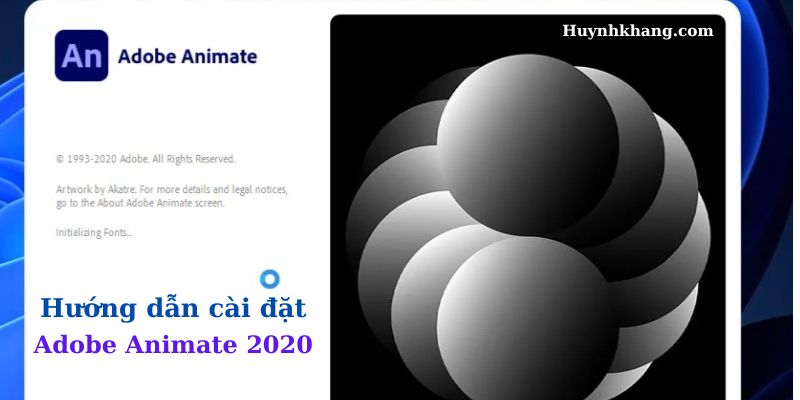



![Tải AutoCAD 2020 Tại Đây [Link Google Drive] 5 autocad 2020 2](https://huynhkhang.com/wp-content/uploads/2024/01/autocad-2020-2-729x400.jpg)






